Setarea browserului Opera (partea 2)
afișa pagini Web Content Management.
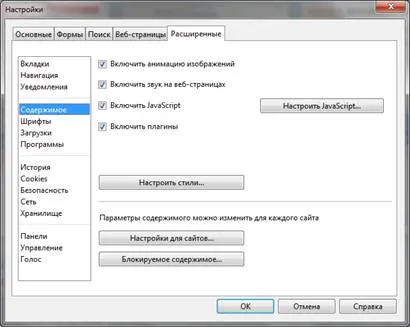
Figura 2.13 Conținutul de configurare avansată Opera
Dezactivarea și SVG-GIF animație va duce la faptul că imaginile animate în aceste formate de afișare ca grafice obișnuite.
Unele site-uri folosesc Java pentru a oferi conținut interactiv pe pagini Web. Dacă doriți să afișați conținut, cum ar fi Java nu este instalat, Opera vă va duce automat la pagina de descărcare aparatului Java. Opriți Java, dacă nu doriți pe computer rulați applet-uri Java, pagini web.
Aici este informații cu privire la modul de a utiliza setările de font în Opera.
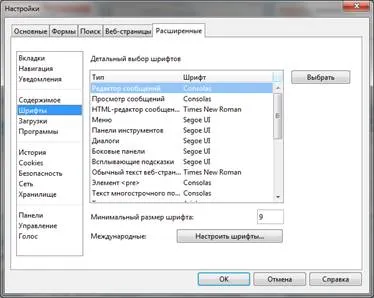
Figura 2.14 avansate de configurare fonturi si opere
Dacă fontul textului de pe unele pagini par a fi mici, crește dimensiunea minimă a fontului. pentru a îmbunătăți percepția textului.
Decideți cum Opera ar trebui să gestioneze fișierele pe care le încărcați.
În Opera, instalat inițial pentru anumite setări de gestionare a fișierelor care sunt încărcate pe computer.
Alegeți acțiunea pe care ar trebui să facă Opera cu acest tip de fișier.
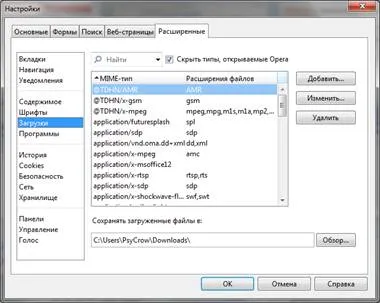
Figura 2.15 de descărcări Advanced Configuration Opera
Afișare dialog de descărcare - afișare care oferă mai multe acțiuni de pe caseta de dialog de gestionare a fișierelor.
Salvați pe disc Opera poate deschide automat fișierele descărcate.
Posibilitatea de a specifica locul de depozitare pentru un anumit tip de fișier.
În această setare puteți modifica lista de programe care Opera vor fi utilizate pentru protocoale specifice.
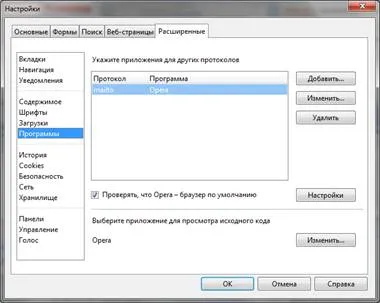
Figura 2.16 Program avansat de instalare
Puteți personaliza propria listă de programe pentru diferite protocoale utilizate în Opera.
Dacă activați „Verificați dacă Opera - browser-ul implicit», Opera la fiecare pornire va verifica browserul pe care sistemul utilizează în mod implicit. Dacă aceasta este o alta decât Opera browser-ul, vi se va solicita să setați browser-ul implicit Opera.
Vladka este prezentată în figura 2.16.
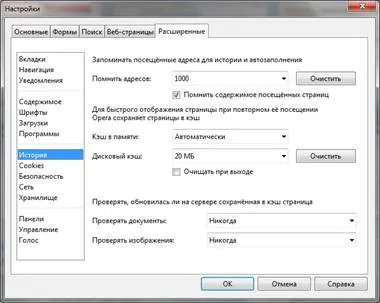
Figura 2.16 Istoricul Setare avansată operă
În timpul navigației Opera creează o bază de date de istorie, în care puteți căuta, și care stochează tot conținutul text al tuturor paginilor vizitate.
Configurarea cu fișiere cookie-uri prezentate în figura 2.17.
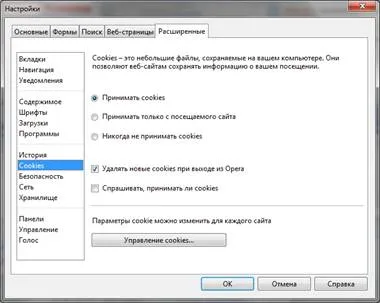
Figura 2.17 Cookie-urile extins, operă
Cookie-urile - fișiere de mici dimensiuni, cu informațiile care sunt stocate pe site-uri web Calculatoare atunci când le vizitați.
De fiecare dată când există o conexiune la o resursă din acel domeniu, browserul trimite cookie.
Cookie-urile pot fi folosite pentru a crea un profil al preferințelor dvs. de navigare, și, prin urmare, sunt considerate de unii ca o amenințare la adresa securității.
Unele site-uri necesită adoptarea de cookie-uri, astfel încât să puteți utiliza serviciile lor.
managementul cookie din opera vă permite să vizualizați și să editați cookie-uri, care stochează Opera. Făcând clic pe „Gestionați cookie-uri. „Vei vedea un set de dosare ale căror nume se potrivesc domeniului. Utilizați „Find“ pentru a căuta un nume de domeniu, și apoi deschideți folderul relevante pentru a obține informații detaliate despre toate, cookie-urile au, asociate domeniului.
securitatea browser-ului depinde de identificarea corectă a persoanelor sau organizațiilor care fac afaceri pe Internet, și conectarea lor printr-un canal sigur de a lucra. Puteți modifica setările de securitate ale browserului Opera la propria discreție.
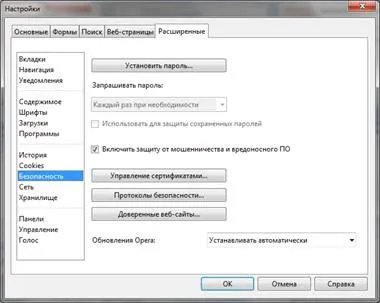
Figura 2.18 Opera securitate extinsă setare
certificate client, certificate personale, uneori numite, da bănci și alte site-uri Web securizate pentru a vă identifica. Deoarece certificatele de client destinate pentru a vă identifica este stocat pe computerul local, este recomandat pentru a le proteja cu o parolă master.
Protecție împotriva fraudei vă avertizează cu privire la paginile web suspecte prin trimiterea unei cereri într-o bază de date a cunoscut „phishing“ și „malware“ site-uri web. Standard „Protecție împotriva fraudelor“ activat. Dacă se dorește, acesta poate fi pornit / oprit prin setarea / golind caseta de selectare „Activați protecția împotriva fraudei.“
Un server proxy este un computer care, de exemplu, pot:
1) Păstrați copii locale ale paginilor web, pentru un grup de utilizatori (de exemplu, angajați sau abonați) pot avea acces rapid la vizitat frecvent pagini.
2) Pentru a acționa ca un interpret între browser și serviciile speciale
3) Faceți modificări și să monitorizeze schimbul de informații
4) Pentru a mări viteza de acces la resurse Internet
Utilizați ~ o virgulă, poate fi împărțită într-o listă de prefixe și sufixe. Acesta poate fi util, de exemplu, dacă doriți să adăugați domeniul de nivel superior a țării în lista de sufixe.

Figura 2.19 avansată de configurare a rețelei
Unele site-uri sau pagini redirecționa automat către alte site-uri sau pagini. Pentru a controla procesul de sesizare, folosind un link special de redirecționare, trebuie să opriți „Activați redirecționarea automată“.
Comenzi rapide de la tastatură și mouse-ul gesturi în Opera vor utiliza rapid și flexibil browser.

Figura 2.20 Configuration Management avansat
Dialog „Customize butonul din mijloc al mouse-ului“ pentru a selecta acțiuni care Opera ar trebui să ia atunci când faceți clic pe butonul din mijloc sau rotița mouse-ului. În mod implicit, clic pe un link se deschide într-o filă de fundal.
Opera suporta controlul comenzi vocale. Setarea lor poate avea loc în domeniul vocii.
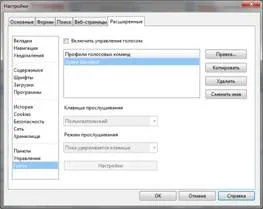
Figura 2.21 avansată Configurare vocală